win7系统任务栏无法显示输入法怎么办?win7输入法不显示在任务栏的修复教程
在使用win7系统的过程中,有时会遇到输入法不显示状态栏的问题。如果任务栏中没有显示win7输入法,我该怎么办?对于遇到此问题的用户,让编辑器教您如何解决任务栏中没有显示win7输入法的问题。
win7输入法不显示在任务栏怎么办
1,首先,右键点击搜狗输入法最左端(即自定义状态栏),如图所示
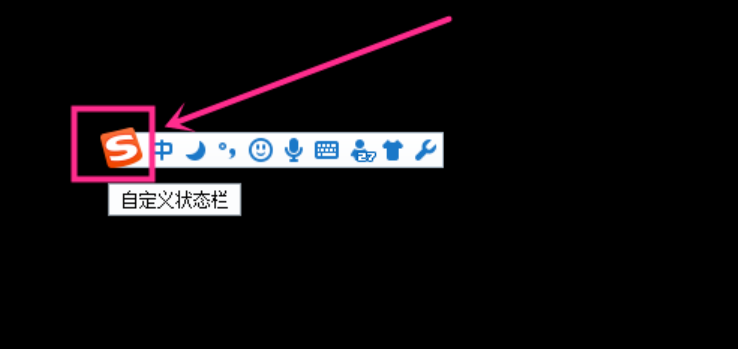
状态栏电脑图解-1
2,点击之后即出现快捷菜单,如图所示,选择隐藏状态栏,如图所示
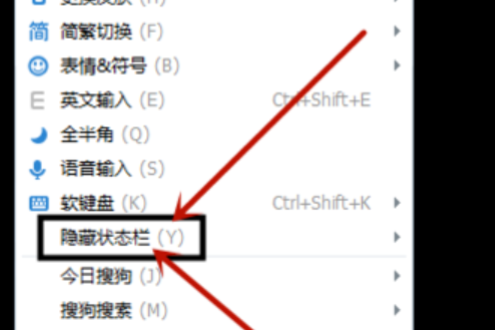
不显示电脑图解-2
3,在隐藏状态栏的子菜单中,有三种隐藏状态栏的方式,如图所示
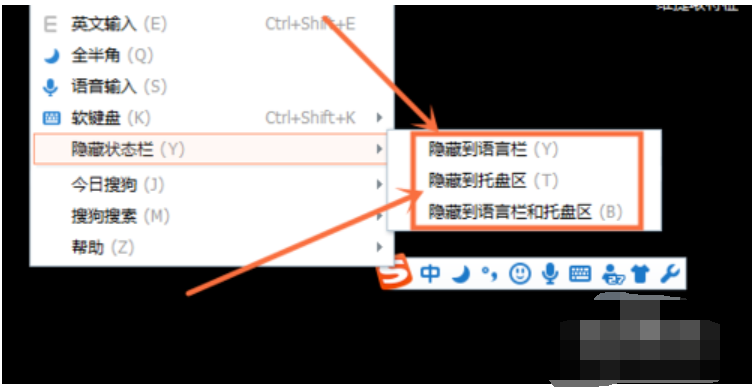
输入法电脑图解-3
4,点击选择一个即可,如选择隐藏到托盘区,即可在电脑状态栏中显示,如图所示
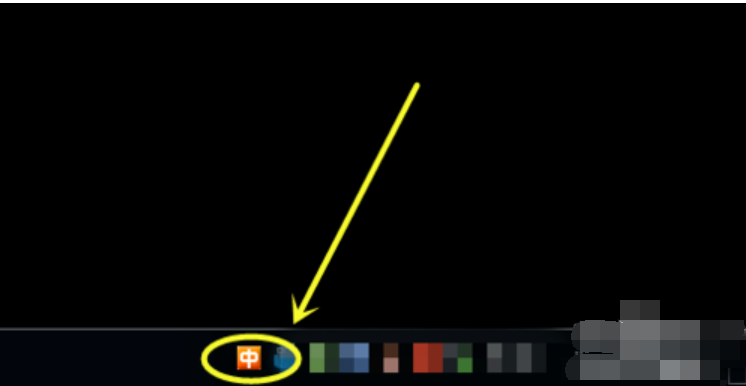
输入法电脑图解-4
5,如果点击选择隐藏到语言栏,即在电脑桌面上找不到输入法图标,如图所示
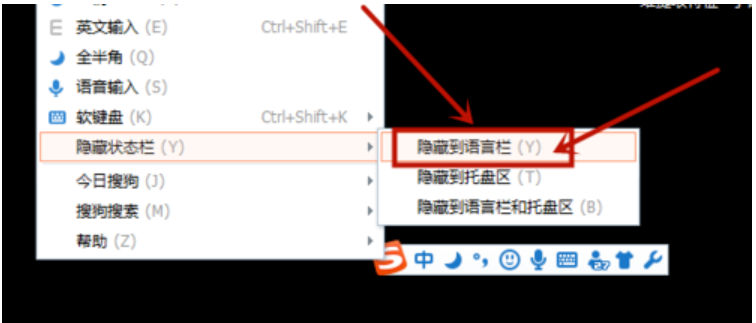
输入法不显示电脑图解-5
6,隐藏输入法状态栏后,该怎么显示呢?方法:使用键盘输入几个字,在字的选择页面中,鼠标右键点击选择显示状态栏,如图所示
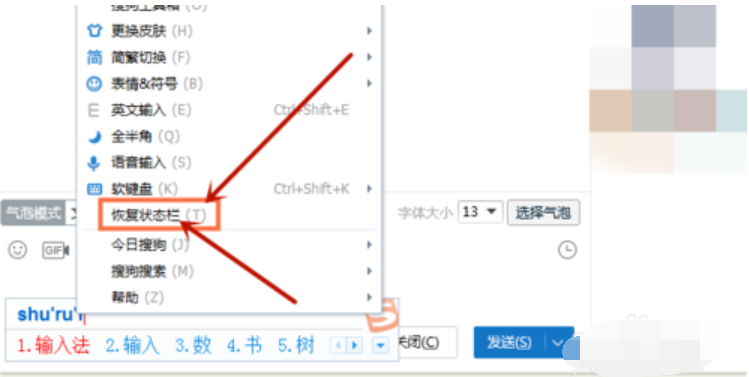
相关文章
- win7如何更改u盘图标?win7u盘图标更改教程
- win7ultimate是什么版本?win7ultimate版本相关信息介绍
- win7ie图标删不掉怎么办?有什么方法删掉win7ie图标?
- win7电脑无法显示移动硬盘怎么办?win7电脑无法显示移动硬盘修复教程
- win7更改密码提示不能更改密码怎么办?win7更改密码提示不能更改密码解决方法
- win7默认网关不可用?win7默认网关不可用的解决方法?
- win7打印机如何取消打印任务?win7打印机取消打印任务的方法
- 系统装机教程:微星GF63笔记本U盘装win7系统
- win7屏幕常亮怎么设置?win7屏幕一直亮设置方法
- win732位怎么升级到64位?win732位升64位系统方法教程?
- win7无法禁止连接网络?win7禁止连接网络设置方法
- Ghost版win7要怎么安装?Ghost win7系统安装教程图解
- win7如何更改分区大小?win7分区大小更改教程
- win7如何关闭uac功能?win7彻底关闭uac的图文详细教程
- win7nvidia控制面板在哪?win7nvidia控制面板打开方法
- win7ip地址怎么设置?设置教程分享,喜欢收藏保存
热门教程
Win10视频不显示缩略图怎么办?
2笔记本Win7系统屏幕变小两侧有黑边怎么解决?
3Win11安卓子系统安装失败
4Win7旗舰版COM Surrogate已经停止工作如何解决?
5Win10总提示已重置应用默认设置怎么解决?
6Win10如何强制删除流氓软件?Win10电脑流氓软件怎么彻底清除?
7Win7电脑字体怎么改回默认字体?Win7改回默认字体方法?
8Windows11打印机驱动怎么安装?Windows11打印机驱动安装方法分享
9Win11开始菜单怎么样设置在左下角?Win11开始菜单移至左下角步骤
10Win11怎么打开注册表 Win11系统注册表的打开方法介绍
装机必备 更多+
重装教程
大家都在看
电脑教程专题 更多+
